Modifica delle impostazioni dettagliate WPA o WPA2
 Nota
Nota
-
Questa schermata potrebbe non essere disponibile a seconda della stampante in uso.
Per modificare le impostazioni di rete della stampante, collegare temporaneamente la stampante e il computer con un cavo USB. Se si modificano le impostazioni di rete wireless del computer tramite una connessione wireless senza la connessione USB, il computer potrebbe non essere in grado di comunicare con la macchina dopo la modifica delle impostazioni.
Le schermate di esempio riportate in questa sezione si riferiscono alle impostazioni dettagliate WPA.
-
Selezionare la stampante in Stampanti: (Printers:).
Se la stampante è temporaneamente collegata al computer tramite un cavo USB, selezionare la stampante con "USBnnn" (dove "n" è un numero) visualizzata nella colonna Nome porta (Port Name).
-
Selezionare Configurazione... (Configuration...) dal menu Impostazioni (Settings).
-
Fare clic sulla scheda Rete wireless (Wireless LAN).
-
Selezionare Usa WPA (Use WPA) o Usa WPA2 (Use WPA2) in Metodo di crittografia: (Encryption Method:), quindi fare clic su Configurazione... (Configuration...).
Viene visualizzata la schermata Dettagli WPA (WPA Details). Per WPA2, viene visualizzata la schermata Dettagli WPA2 (WPA2 Details).
Se nella stampante non è stata impostata la crittografia, viene visualizzata la schermata Conferma del tipo di autenticazione (Authentication Type Confirmation). Procedere al punto 7.
-
Fare clic su Modifica impostazioni... (Change Settings...).
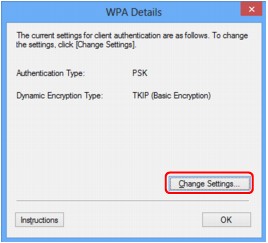
-
Controllare il tipo di autenticazione client, quindi fare clic su Avanti> (Next>).
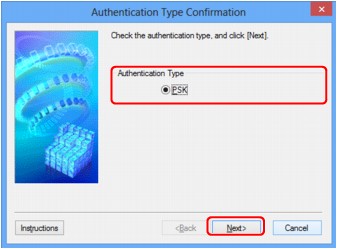
-
Immettere la passphrase, verificare il tipo di crittografia dinamica, quindi fare clic su Avanti> (Next>).
Immettere la passphrase impostata per il punto di accesso. La passphrase deve essere una stringa composta da 8 a 63 caratteri alfanumerici oppure un valore esadecimale a 64 cifre.
Se non si conosce la passphrase del punto di accesso, consultare il manuale di istruzioni fornito con il punto di accesso oppure contattare il relativo produttore.
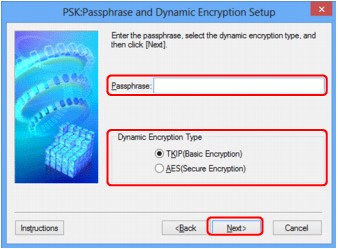
-
Fare clic su Fine (Finish).
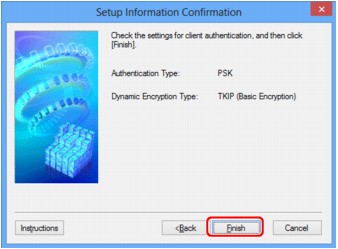
 Importante
Importante-
Se la stampante non è in grado di comunicare con il computer dopo aver modificato il tipo di crittografia della stampante, assicurarsi che il tipo di crittografia del computer e del punto di accesso corrispondano a quello impostato per la stampante.
 Nota
Nota-
Modificando temporaneamente le impostazioni di rete con il cavo USB si potrebbe passare alla stampante predefinita. In questo caso, ripristinare Imposta come stampante predefinita (Set as Default Printer).
-

